Tilpasse indhold ved hjælp af indholdskodestykker
Bemærk
Fra 12. oktober 2022 bliver Power Apps-portaler til Power Pages. Flere oplysninger: Microsoft Power Pages er nu generelt tilgængelig (blog)
Vi overfører og fletter snart dokumentationen til Power Apps-portalerne med Power Pages-dokumentationen.
Indholdskodestykker er små bidder af redigerbart indhold, der kan placeres af en udvikler på en sideskabelon, så brugerdefinerbart indhold nemt kan udfylde en hvilken som helst del af et sidelayout. Kodestykkekontrolelementer, som er ansvarlige for gengivelse af indholdet af kodestykker på portalen med adgang via internettet, placeres på en sideskabelon af udviklere.
Redigere kodestykker
Kodestykker kan redigeres enten via appen Portaladministration. Den vigtigste effekt af kodestykket er det faktum, at du kan udtage lidt indhold (bortset fra hovedteksten på siden) og redigere det separat, så stort set ethvert statisk indhold på dit websted bliver fuldt indholdsstyret og kan redigeres.
Gå til Portaler > Indholdskodestykker.
Hvis du vil oprette en nyt kodestykke, skal du vælge Ny.
Hvis du vil redigere et eksisterende kodestykke, skal du markere et eksisterende Indholdskodestykke i gitteret.
Angiv værdier for følgende felter:
| Navn | Beskrivelse |
|---|---|
| Navn | Navnet kan bruges af en udvikler til at placere kodestykkeværdien på en sideskabelon i portalens kode. |
| Websted | Det websted, der er knyttet til kodestykket. |
| Vist navn | Vist navn for indholdskodestykket. |
| Skriv | Type af indholdskodestykke, tekst eller HTML. |
| Sprog for indholdskodestykke | Vælg et sprog til indholdskodestykket. Hvis du vil tilføje flere sprog, skal du aktivere understøttelse af flere sprog. |
| Værdi | Indholdet af kodestykket, der skal vises i portalen. Det kan indtaste almindelig tekst eller HTML-kode. Du kan også bruge Liquid-objekter sammen med både tekst-eller HTML-kodeværdier. |
Bruge kodestykke
Du kan bruge kodestykker til at få vist tekst eller HTML. Indholdskodestykkerne kan også bruge Liquid-objekter og referere til andet indhold som f.eks. objekter.
Du kan f.eks. bruge de trin, der blev forklaret tidligere i denne artikel, til at oprette eller redigere et indholdskodestykke. Når du redigerer kodestykke, kan du inkludere eksempelkode til en post. Sørg for, at du erstatter id'et for firmatabelposten med det korrekte id fra dit miljø. Du kan også bruge en anden tabel i stedet for Konto.
Når du har oprettet et kodestykke med tekst, HTML eller Liquid-objekter, der er vist i eksemplet ovenfor, kan du bruge det på en portalside.
Sådan tilføjer du kodestykke på en portalside:
Opret en webskabelon, og brug et Liquid-objekt med kodestykke til at kalde det kodestykke, du har oprettet.
Du kan oprette en sideskabelon ved hjælp af webskabelonen, der er oprettet tidligere.
Brug portalerne i Studio til at oprette en ny side ved hjælp af den sideskabelon, du har oprettet tidligere.
Eksempel
I følgende eksempel bruges en Microsoft Dataverse-database med eksempeldata.
Gå til Portaler > Indholdskodestykker.
Hvis du vil oprette en nyt kodestykke, skal du vælge Ny.
Angiv navn. For eksempel AccountData.
Vælg dit websted.
Angiv Vist navn. For eksempel AccountData.
I dette eksempel skal du vælge HTML som type. Du kan også vælge tekst.
Vælg et sprog.
Kopiér og indsæt eksempelværdi:
{% assign account = entities.account['f4f25307-d284-ea11-a816-000d3a36ff29'] %} {% if account %} <b> Account Name is: </b> {{ account.name }} <br> <i> Account State: </i> {{ account.statecode.label }}) {% endif %}Erstat GUID'et for posten med en firmatabelpost fra Dataverse-databasen.
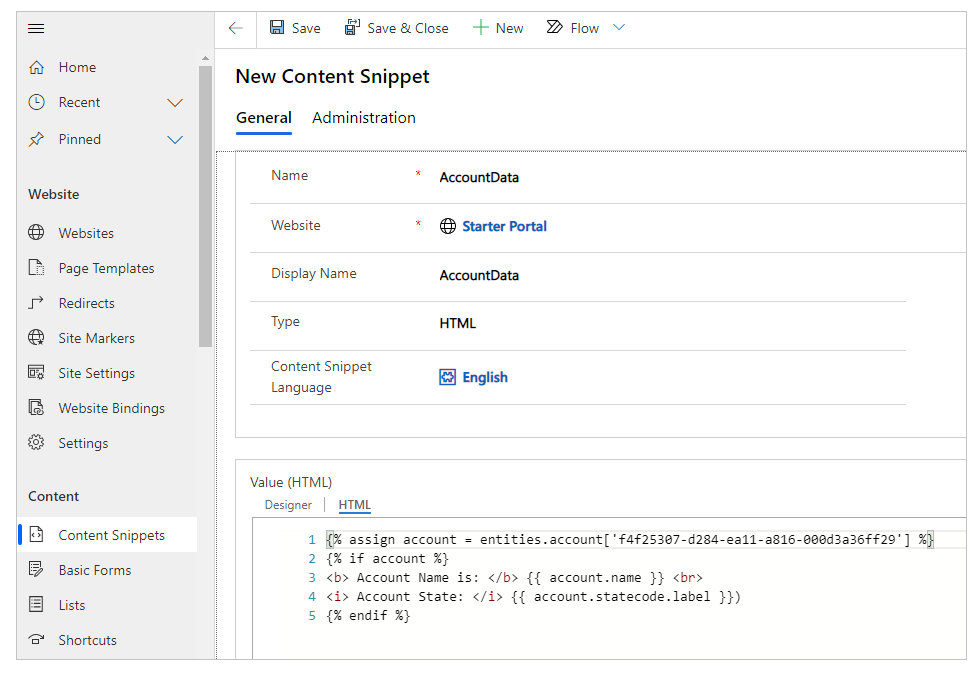
Gem indholdskodestykket.
Vælg Webskabeloner i venstre rude.
Vælg Ny.
Angiv navn. F.eks. account-web-template.
Vælg dit websted.
Kopiér og indsæt kildeværdien:
{% include 'snippet' snippet_name:'AccountData' %}Hvis det er en anden værdi, skal du opdatere værdien for snippet_name med dit kodestykkenavn.
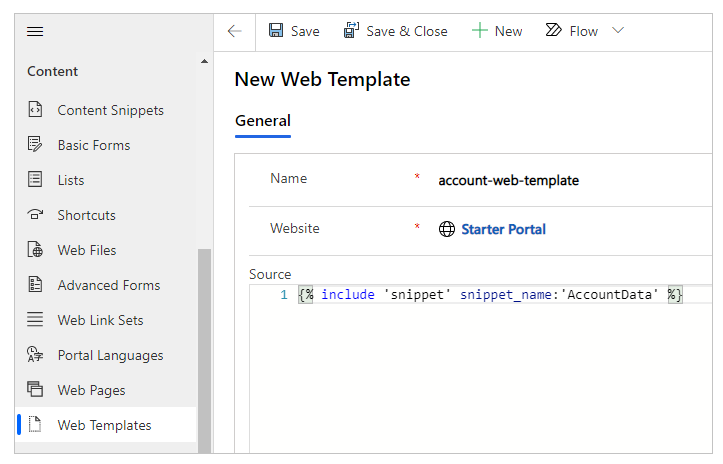
Vælg Gem.
Vælg Sideskabelon i venstre rude.
Vælg Ny.
Angiv navn. F.eks. Kodestykke til firmadata.
Vælg dit websted.
Vælg Type som Webskabelon.
Vælg den webskabelon, du har oprettet tidligere. I dette eksempel er det account-web-template.
Vælg Gem.
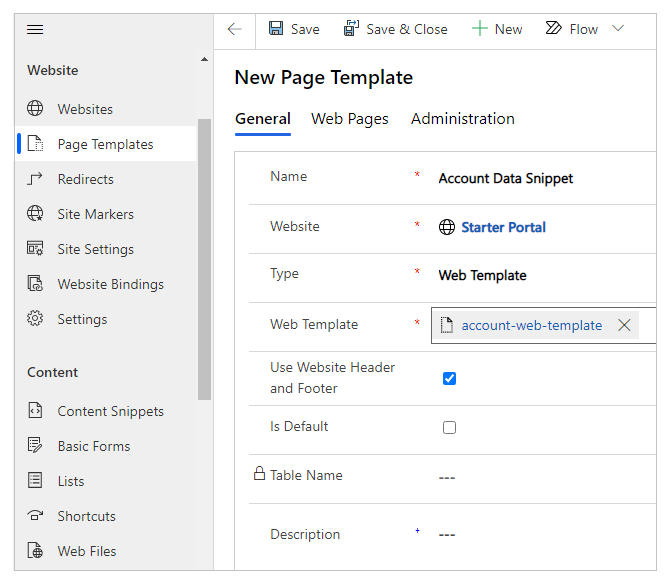
Rediger din portal.
Vælg Ny > Tom side.
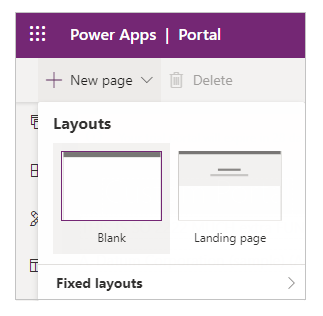
Angiv et navn til siden. For eksempel Kontodata.
Angiv en delvis URL-adresse. For eksempel accounts-data.
Vælg den Sideskabelon, du har oprettet tidligere. I dette eksempel er det Kodestykke til firmadata.
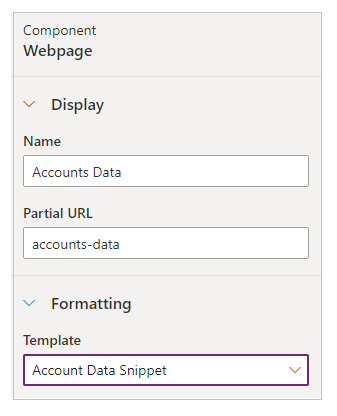
Vælg Gennemse websted fra øverste højre hjørne for at få vist siden i browseren.
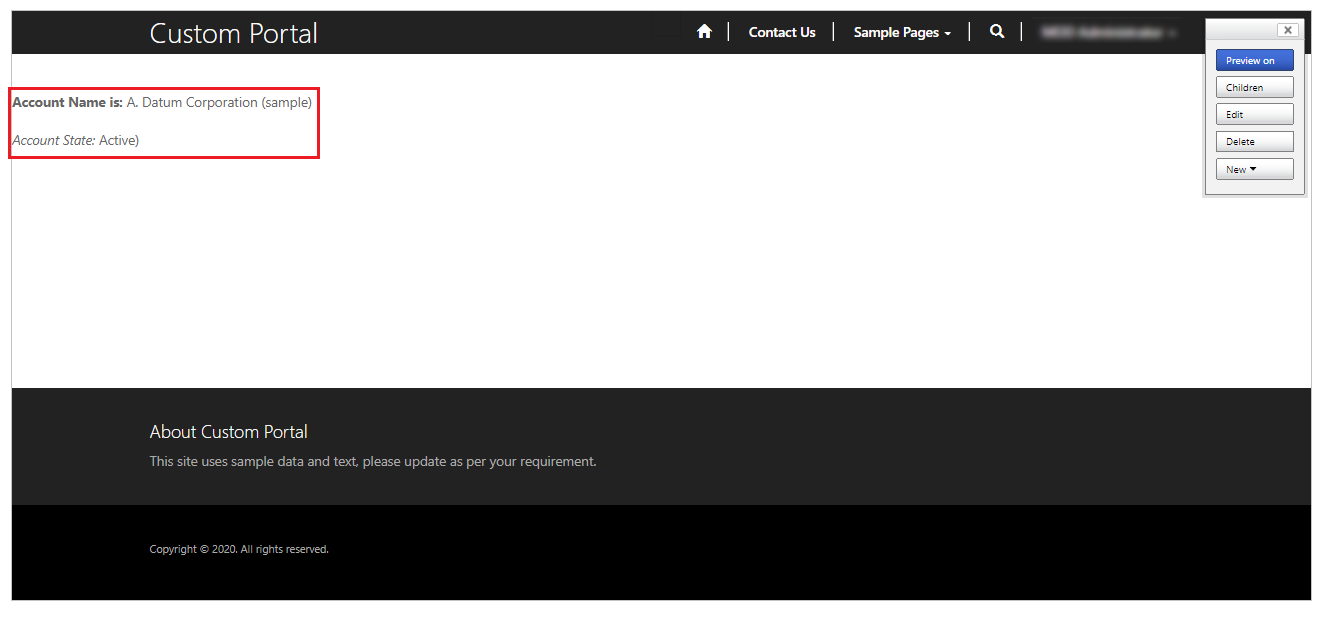
Du kan følge de samme trin med indholdskodestykke af Tekst i stedet for HTML, f.eks.:
{% assign account = entities.account['f4f25307-d284-ea11-a816-000d3a36ff29'] %}
{% if account %}
Account Name is: {{ account.name }}
Account State: {{ account.statecode.label }}
{% endif %}
Erstat GUID'et for posten med en firmatabelpost fra Dataverse-databasen.
Når du gennemser siden med dette indhold kodestykke, vises tabeloplysningerne ved hjælp af objekt for eksempel sammen med tekst i stedet for HTML. På samme måde kan du også nøjes med at bruge HTML til at få vist indhold uden at bruge Liquid-objekter.
Se også
Bemærk
Kan du fortælle os om dine sprogpræferencer for dokumentation? Tag en kort undersøgelse. (bemærk, at denne undersøgelse er på engelsk)
Undersøgelsen tager ca. syv minutter. Der indsamles ingen personlige data (erklæring om beskyttelse af personlige oplysninger).